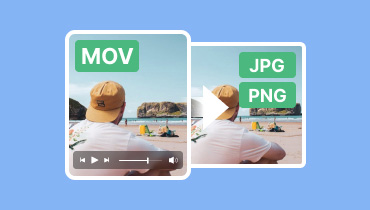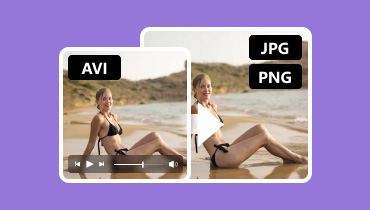Windows, Mac, iOS, Android 및 온라인에서 PDF를 PNG로 변환
PDF 파일을 PNG 형식으로 변환해야 하는 데에는 여러 가지 이유가 있습니다. 사진을 추출하거나, 개별 페이지를 공유하거나, 사진 편집 플랫폼을 사용하여 이미지를 편집하는 등의 목적일 수 있습니다. 또한 PNG 파일 형식은 다양한 보기 소프트웨어와 더 잘 호환되므로 호환성 문제를 방지하는 데 도움이 될 수 있습니다. 따라서 PNG 파일 변환 방법을 알고 싶다면 PDF를 PNG로그렇다면 잘 찾아오셨습니다. 이 글에서는 Windows, Mac, iPhone, Android 및 브라우저 기기에서 사용할 수 있는 최고의 변환 프로세스를 소개합니다. 최고의 변환기를 선택할 때 유용한 팁도 있습니다. 이 튜토리얼의 모든 내용을 읽고 토론에 대해 더 자세히 알아보세요.
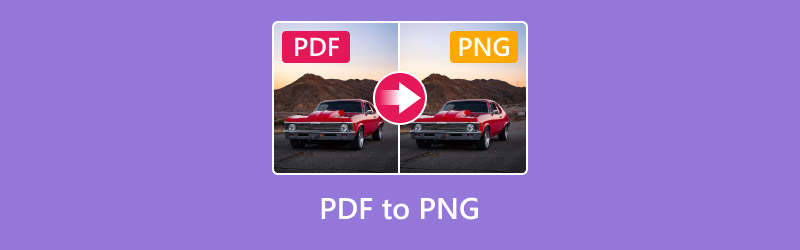
1부. 더 나은 PDF-PNG 변환기를 선택하기 위한 팁
PDF를 PNG 형식으로 변환하려면 몇 가지 주요 요소를 고려해야 합니다. 최적의 변환기를 선택하는 데 도움이 되는 몇 가지 팁을 알고 싶으시다면 아래 정보를 참조하세요.
품질 출력 확인
사용하는 변환기가 뛰어난 이미지 품질을 제공하여 더 나은 시청 경험을 제공하는지 확인하세요. 파일을 과도하게 압축하는 도구나 소프트웨어는 픽셀화 현상을 유발할 수 있으므로 사용하지 마세요.
일괄 변환 기능 지원
고려해야 할 또 다른 요소는 변환기가 일괄 변환을 지원하는지 여부입니다. 이러한 기능은 여러 PDF를 PNG로 변환하면서 시간을 절약하려는 경우에 적합합니다.
사용의 용이성
최고의 PDF 변환기를 선택할 때는 포괄적인 사용자 인터페이스를 갖추는 것이 좋습니다. 명확하고 이해하기 쉬운 레이아웃은 변환 과정에서 어려움 없이 파일을 변환하는 데 도움이 됩니다.
적합성
어떤 도구를 사용하든 항상 호환성을 확인하세요. 거의 모든 플랫폼에서 사용 가능한 PDF-PNG 변환기를 사용하는 것이 가장 좋습니다. 이 도구를 사용하면 언제 어디서나 파일을 변환할 수 있습니다.
변환 속도
최고의 PDF-PNG 변환기를 선택할 때는 변환 속도도 함께 고려하세요. 여러 파일을 다루는 경우 빠른 변환 속도를 제공하는 변환기가 이상적입니다. 시간을 절약하고 더욱 뛰어난 결과물을 얻을 수 있습니다.
2부. PDF를 PNG로 변환하는 방법
PDF를 PNG로 변환하는 방법을 알고 싶으신가요? 그렇다면 이 섹션을 꼭 읽어보세요. Windows, Mac, iPhone, Android 및 브라우저 기기에서 파일을 변환하는 가장 좋은 방법을 알려드리겠습니다. 이제 가장 효과적인 변환 과정을 살펴보겠습니다.
방법 1. Windows에서 PDF를 PNG로 변환
Windows 사용자의 경우 다음을 사용할 수 있습니다. Wondershare PDFelement - PDF 편집기 PDF를 PNG 형식으로 변환하는 프로그램입니다. 다른 변환기와 비교했을 때, 이 소프트웨어는 원하는 결과를 얻는 데 필요한 모든 최고의 기능을 제공합니다. 또한, 간단한 사용자 인터페이스와 빠른 변환 프로세스를 갖추고 있어 원하는 형식을 제때 얻을 수 있습니다. 가장 큰 장점은 PDF를 GIF, BMP, JPG 등 다양한 출력 형식으로 변환할 수 있다는 것입니다. GIF 변환기 원하신다면 가능합니다. 유일한 단점은 파일 크기가 크고 제대로 작동하려면 고사양 컴퓨터가 필요하다는 것입니다. 그래도 PDF를 PNG로 저장하는 방법을 알고 싶다면 아래 방법을 참조하세요.
1 단계. 다운로드 및 설치 Wondershare PDFelement - PDF 편집기 Windows에서 실행하세요. 그런 다음 데스크톱에서 실행하세요.
2 단계. 그런 다음 PDF 열기 옵션을 선택하고 변환하려는 PDF 파일을 찾아보세요.
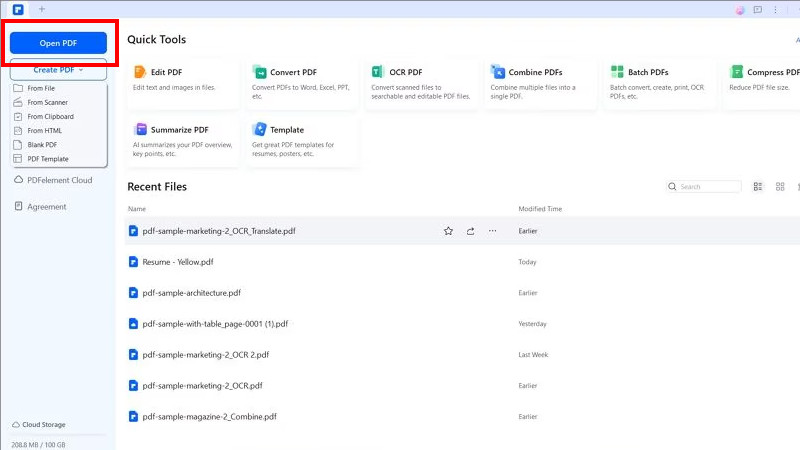
3 단계. 다음으로 진행하세요. 변환기 > 이미지로 섹션. 파일 폴더가 나타나면 "파일 형식" 옵션으로 이동하여 PNG 형식을 선택하세요. 완료되면 파일을 저장하세요.
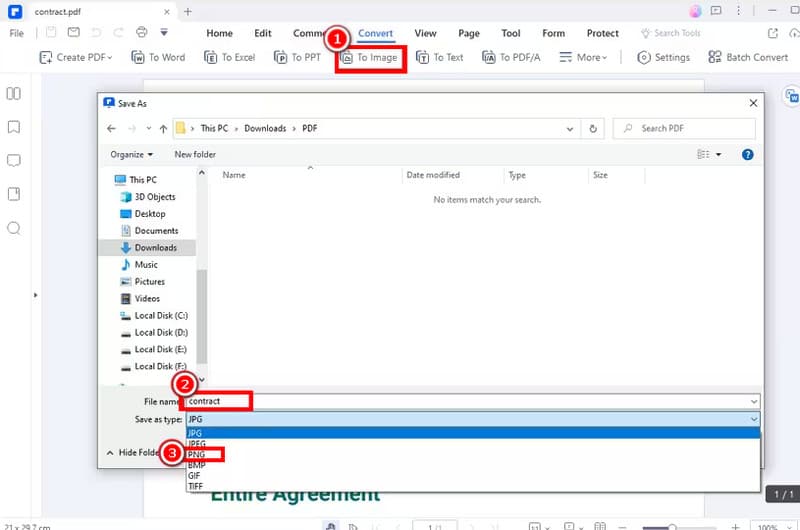
이 과정을 통해 PDF 파일을 PNG 형식으로 효과적으로 변환할 수 있습니다. 레이아웃이 간단해서 사용하기에도 좋습니다. 단, 소프트웨어의 유일한 단점은 리소스를 많이 사용한다는 것입니다.
방법 2. Mac에서 PDF를 PNG로 변환
Mac에서 PDF를 PNG로 변환하려면 다음을 사용할 수 있습니다. 시사 앱. 이 섹션에는 PDF를 PNG 파일로 저장할 수 있는 내장 변환기가 있습니다. 가장 좋은 점은 파일 품질에 영향을 미치지 않는다는 것입니다. 파일 변환 속도도 빨라 더욱 안정적으로 작업할 수 있습니다. PDF 외에도 JPG를 PNG로 변환사용자에게 더욱 유용한 기능을 제공합니다. 이 앱을 사용하면 주요 목표를 달성하기 위해 타사 소프트웨어를 다운로드할 필요가 없습니다. 시작하려면 아래 튜토리얼을 따르세요.
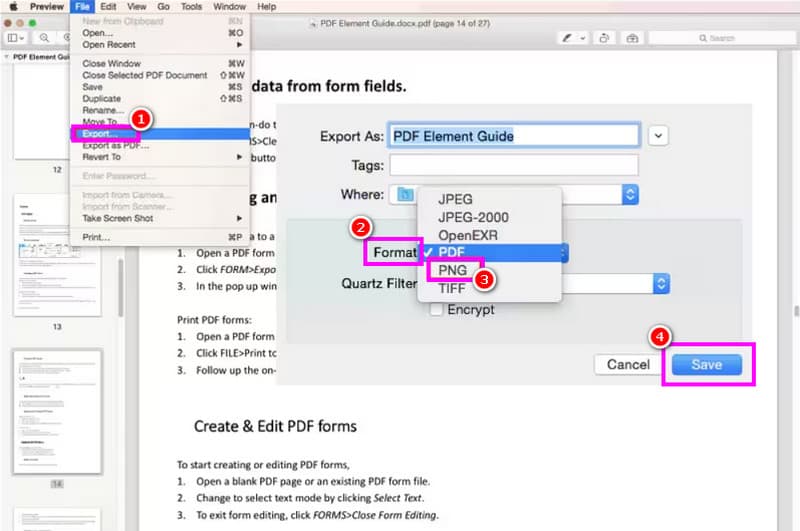
1 단계. 시작 시사 Mac에서 앱을 실행하세요. 그런 다음 열기 옵션을 선택하여 PDF 파일을 추가하세요.
2 단계. 그 후 파일 > 수출 옵션. 다른 인터페이스가 나타나면 '형식'을 클릭하고 PNG 출력 형식을 선택하세요.
3 단계. 마지막 절차에 체크하세요 저장 PDF에서 PNG 파일을 만듭니다.
이 가이드를 활용하면 타사 소프트웨어 없이도 PDF 파일을 PNG로 쉽게 변환할 수 있습니다. PNG 파일 작업을 즐기려면 다음 단계를 따르세요.
방법 3. iPhone에서 PDF를 PNG로 변환
iPhone 사용자의 경우 다운로드할 수 있습니다. iPhone용 PDFelement 앱입니다. 이 앱은 거의 모든 iOS 버전에서 사용할 수 있어 더욱 안정적이고 강력하기 때문에 완벽합니다. 게다가, 이 앱은 포괄적인 사용자 인터페이스를 갖추고 있습니다. 이를 통해 주요 목표를 달성하는 데 필요한 모든 기능을 탐색할 수 있습니다. 특히 이 앱의 장점은 무료로 사용할 수 있다는 것입니다. 이 앱의 유일한 단점은 저장 및 변환 과정입니다. 너무 느려서 시간이 많이 걸립니다. 하지만 변환 기능을 직접 테스트해 보고 싶다면 아래 지침을 따르세요.
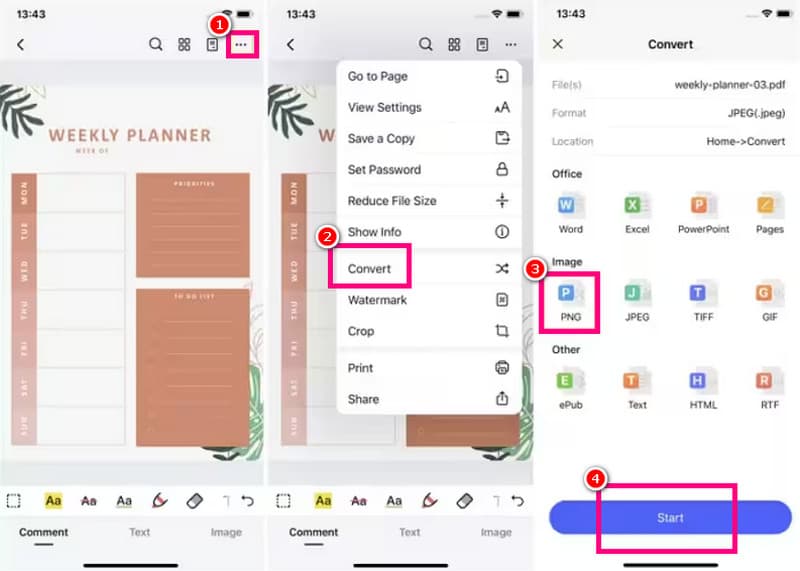
1 단계. 다운로드 iPhone용 PDFelement 앱을 실행한 후 변환하려는 PDF 파일을 엽니다.
2 단계. 그런 다음 위의 세 점 옵션을 클릭하고 선택하세요. 변하게 하다 기능을 탭하세요. 그런 다음 PNG 형식을 탭하세요.
3 단계. 마지막으로 누르세요 저장 변환 절차를 시작하세요. 완료되면 이제 iPhone에 원하는 파일을 저장할 수 있습니다.
이 앱을 사용하면 iPhone에서 PDF를 PNG 형식으로 변환할 수 있습니다. 간편한 UI를 통해 변환 과정도 더욱 간편해집니다. 이 앱을 믿고 원활하게 변환하세요.
방법 4. Android에서 PDF를 PNG로 변환
PDF2IMG: PDF를 이미지로 변환하는 도구 이 앱은 안드로이드에서 사용할 수 있는 가장 안정적인 변환 앱 중 하나입니다. 빠른 변환을 원한다면 이 앱이 이상적입니다. 또한, 사용자 친화적인 인터페이스가 이 앱의 가장 큰 특징입니다. JPG 형식도 지원하여 더욱 이상적입니다. 단, 기기가 인터넷에 연결되어 있을 때 화면에 항상 광고가 표시된다는 점이 단점입니다. 이 앱을 사용하여 PDF를 PNG로 변환하는 방법을 알아보려면 아래 세부 정보를 참조하세요.
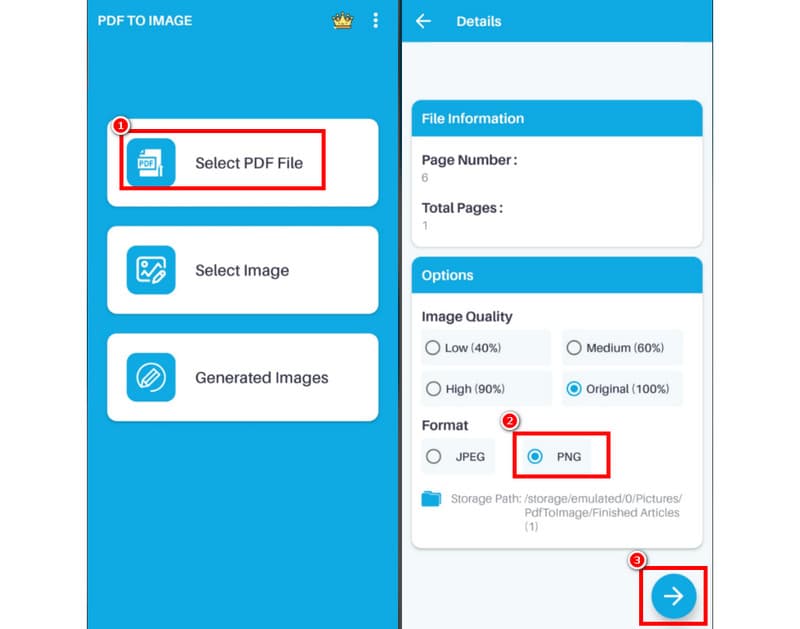
1 단계. 다운로드 및 설치 PDF2IMG: PDF를 이미지로 변환하는 도구 Android에서 앱을 실행하세요.
2 단계. 그 후 PDF 파일 선택. 그런 다음 변환하려는 파일을 찾아보세요.
3 단계. 이제 선택할 수 있습니다 PNG 출력 형식으로 옵션을 선택하세요. 그런 다음, '다음' 버튼을 클릭하여 저장을 시작하세요.
안드로이드 기기에서 이 앱을 사용하면 PDF를 PNG로 간편하게 변환할 수 있습니다. JPG 형식도 지원하여 사용자에게 이상적인 이미지 변환 앱입니다. 단, 유일한 단점은 화면에 귀찮은 광고가 자주 표시된다는 것입니다.
방법 5. PDF를 PNG로 온라인 변환
브라우저를 사용하여 PDF를 PNG로 변환하는 것을 선호하는 경우 다음을 사용하는 것이 좋습니다. 아이시소프트이 온라인 PDF 변환기는 매끄러운 변환 과정을 제공합니다. 몇 번의 클릭만으로 PDF를 변환할 수 있어 전문가가 아닌 사용자에게 더욱 적합합니다. 또한 일괄 변환 기능을 지원하여 여러 PDF를 동시에 변환할 수 있습니다. 특히 JPG, PNG, TIFF, BMP, GIF 등 다양한 출력 형식을 지원한다는 점이 장점입니다. PDF를 PNG로 무료로 변환하고 싶다면 아래 튜토리얼을 확인해 보세요.
1 단계. 의 주요 웹사이트를 방문하세요 아이시소프트그런 다음 'PDF 파일 추가' 옵션을 탭하세요. 그런 다음 변환하려는 파일을 업로드하세요.
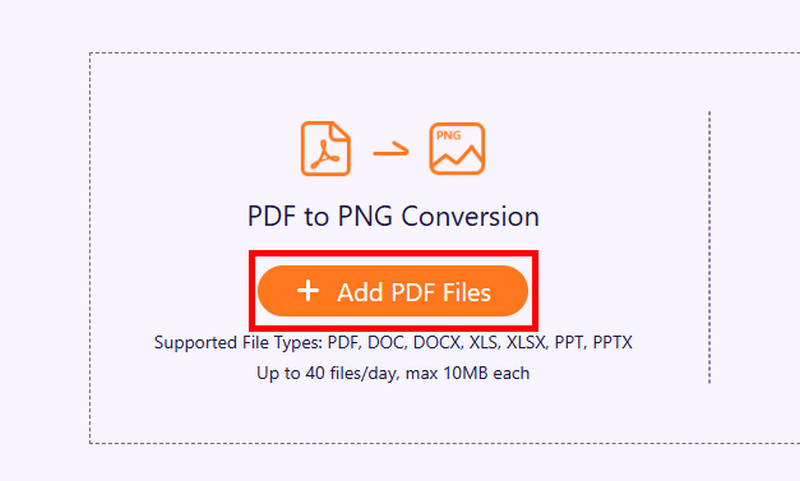
2 단계. 로부터 로 변환하다 옵션에서 PNG 형식을 탭하세요. 그런 다음 변환 옵션을 선택하여 PDF를 PNG로 변환하는 과정을 시작하세요.
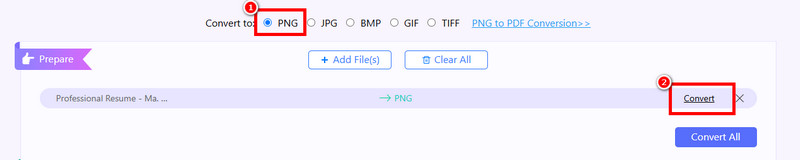
3 단계. 최종 절차를 위해 다음을 클릭하세요. 다운로드 PNG 파일을 컴퓨터에 저장하려면 버튼을 클릭하세요.

다음 단계를 따라 PDF를 PNG로 온라인에서 변환할 수 있습니다. 또한, 초고속 변환 과정을 지원하여 이상적인 온라인 기반 PDF 변환기로 활용할 수 있습니다.
3부. 최고의 PNG 온라인 변환기
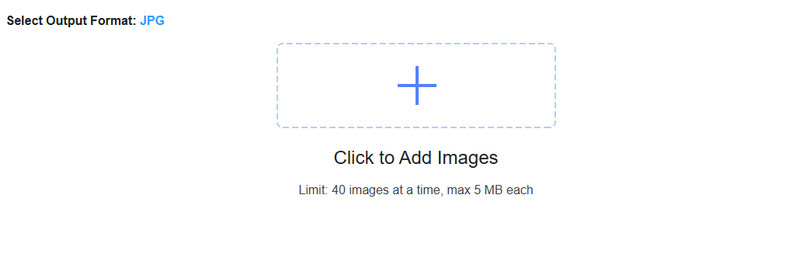
뛰어난 온라인 PNG 변환기를 찾고 계신가요? 그렇다면 다음을 사용하는 것을 적극 추천합니다. Vidmore 무료 온라인 이미지 변환기이 이미지 변환기를 사용하면 PNG 파일을 다양한 이미지 형식으로 변환할 수 있습니다. JPG 및 GIF로 저장할 수 있습니다. 또한, 이 온라인 변환기는 빠른 변환 프로세스를 제공하여 여러 이미지를 다룰 때 시간을 절약할 수 있습니다. 또한 화면에 방해가 되는 광고가 표시되지 않아 변환 과정이 원활합니다. Google, Safari, Edge, Opera 등 다양한 플랫폼에서 이 도구를 사용할 수 있습니다. 따라서 브라우저에서 PNG 파일을 직접 변환하고 싶다면 Vidmore Free Online Image Converter를 사용하는 것이 좋습니다.
결론
PDF를 PNG로 변환하는 것은 포괄적인 변환 프로세스를 갖춘 적절한 도구를 사용하는 것만큼 간단합니다. 따라서 원하는 결과를 얻으려면 이 글에서 제공하는 튜토리얼을 충분히 활용할 수 있습니다. 또한, 최고의 PNG 변환기를 원한다면 Vidmore Free Image Online Converter를 사용해 보세요. 이 도구는 필요한 모든 필수 기능을 제공하며, 최고 품질의 이미지 변환까지 가능하여 사용자에게 이상적입니다.